Umwandeln oder Zuordnen von Slices. Akai MPC X, MPC Live, MPC Touch
Hinzufügen zu Meine Handbücher398 Seiten
Werbung
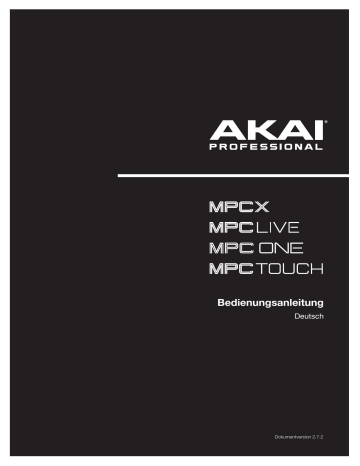
Umwandeln oder Zuordnen von Slices
Im Chop-Modus kann man das neue Sample direkt einem Pad zuordnen. Außerdem kann man sofort ein neues
Programm oder eine Phrase anlegen.
Um ein Sample zu wandeln oder zuzuordnen
, hältst Du
SHIFT
gedrückt, während Du [
Convert
] am unteren
Fensterrand betätigst. Dann erscheint das “Convert or Assign Slices”-Fenster.
Wenn Du im “
Convert To
”-Feld “
New
[
Programmtyp
]
program using slices
” wählst, wird ein neues Programm angelegt, in dem die Sample-Slices den Pads zugeordnet werden. Die Pads verweisen lediglich auf die Slices – es werden keine separaten Samples erstellt. Das ist oftmals
übersichtlicher als das Anlegen zahlreicher Samples, die vielleicht gar nicht verwendet werden. Das neue Programm bekommt den Namen des Samples mit dem Zusatz “
ch
”.
Im “
Slice Type
”-Feld kann man einstellen, wie sich die
Ebeneneinstellungen verhalten, wenn man eine Slice
o
Non-Destructive Slice
: Der “
Slice
”-Parameter der
Pads wird auf die Slice-Nummer gestellt. o
Pad Parameters
: Der “
Slice
”-Parameter der Pads wird auf “
Pad
” gestellt. “
Pad Start
” und “
Pad
End
” übernehmen die Start- und Endposition der
Slice und “
Loop Pos
” verwendet die Startposition der Slice. “
Pad Loop
” wird jedoch deaktiviert.
Markiere das “
Create Events
”-Kästchen, um automatisch eine neue Spur für das neue Programm anzulegen. Diese Spur enthält dann bereits Ereignisse, die alle Pads in der numerischen Reihenfolge ansteuern.
Wenn “
Create Events
” markiert ist, kannst Du im
“
Bars
”-Feld die von den Slice-Ereignissen belegte
Taktanzahl einstellen.
Drücke [Do It
], um das
Sample zu wandeln
.
Um die Änderungen zu verwerfen
, drückst Du
[
Close
].
180
Wenn Du im “
Convert To
”-Feld “
New clip program
” wählst, wird ein neues Clip-Programm angelegt, in dem die
Sample-Slices den Pads zugeordnet werden. Die Pads verweisen lediglich auf die Slices – es werden keine separaten Samples erstellt. Das ist oftmals übersichtlicher als das Anlegen zahlreicher Samples, die vielleicht gar nicht verwendet werden. Das neue Programm bekommt den
Namen des Samples mit dem Zusatz “
ch
”.
Im “
Tempo
”-Feld kann das Tempo der Clips innerhalb des neuen Programms eingestellt werden.
Markiere das “
Create Events
”-Kästchen, um automatisch eine neue Spur für das neue Programm anzulegen. Diese Spur enthält dann bereits Ereignisse, die alle Pads in der numerischen Reihenfolge ansteuern.
Wenn “
Create Events
” markiert ist, kannst Du im “
Bars
”-Feld die von den Slice-Ereignissen belegte Taktanzahl einstellen.
Drücke [Do It
], um das
Sample zu wandeln
.
Um die Änderungen zu verwerfen
, drückst Du [
Close
].
Wenn Du im “
Convert To
”-Feld “
New program with new samples
” wählst, wird für jede Slice ein neues Sample angelegt. Diese Samples werden den Pads zugeordnet.
Das neue Programm bekommt den Namen des Samples mit dem Zusatz “
ch
”. Die neu angelegten Samples werden mit dem Zusatz “
SI-#
” versehen (“
#
” ist eine fortlaufende
Nummer).
Markiere das “
Crop Samples
”-Kästchen, um die ausgegrenzten Partien zu entsorgen. Diese Funktion ist destruktiv – aber das Projekt enthält ja weiterhin das Original…
Wenn das Kästchen nicht markiert ist, bleiben die nicht verwendeten Sample-Partien erhalten. Bei Bedarf können die Samples also noch nachjustiert werden, wenn sie doch nicht ganz deinen Vorstellungen entsprechen.
Laut Vorgabe wird automatisch ein neues Programm angelegt. Man kann “
Create New Program
” aber
demarkieren
, um die Slices in Samples umzuwandeln, die im Sample-Pool des Projekts abgelegt aber weder einem Programm, noch den Pads zugeordnet werden.
Wenn das “
Create New Program
”-Kästchen markiert ist, kannst Du auch “
Create Events
” markieren, um automatisch eine neue Spur anzulegen. Diese Spur enthält dann bereits Ereignisse, die alle Pads in der numerischen Reihenfolge ansteuern.
Wenn “
Create Events
” markiert ist, kannst Du im
“
Bars
”-Feld die von den Slice-Ereignissen belegte
Taktanzahl einstellen.
Drücke [Do It
], um das
Sample zu wandeln
.
Um die Änderungen zu verwerfen
, drückst Du [
Close
].
181
Wenn Du “
Convert To
” auf “
Assign slice to a pad
” stellst, spricht das Pad diese Slice des ursprünglichen Samples an – es wird kein neues Sample angelegt. Das ist oftmals
übersichtlicher als das Anlegen zahlreicher Samples, die vielleicht gar nicht verwendet werden.
Wichtig
: Das mit diesem Verfahren zugeordnete Sample ersetzt das Sample auf der ersten Ebene des Pads.
Wähle im “
Pad
”-Feld das gewünschte Pad. Alternative:
Drücke das gewünschte Pad.
Im “
Slice Type
”-Feld kann man einstellen, wie sich die
Ebeneneinstellungen verhalten, wenn man eine Slice zuordnet (siehe
):
•
Non-Destructive Slice
: Der “
Slice
”-Parameter des Pads wird auf die Slice-Nummer gestellt.
•
Pad Parameters
: Der “
Slice
”-Parameter wird auf “
Pad
” gestellt. “
Pad Start
” und “
Pad End
” übernehmen die Start- und Endposition der Slice und “
Loop Position
” verwendet die Startposition der Slice. “
Pad Loop
” wird jedoch deaktiviert.
Wähle im “
Program
”-Feld das Programm, dem die Slice zugeordnet werden soll.
Drücke [Do It
], um das
Sample zu wandeln
.
Um die Änderungen zu verwerfen
drückst Du [
Close
].
Wenn Du das “
Convert To
”-Feld auf “
Make new sample
” stellst, wird ein neues Sample im Projekt angelegt. (Das
Original-Sample bleibt unverändert.)
Wichtig
: Das mit diesem Verfahren zugeordnete Sample ersetzt das Sample auf der ersten Ebene des Pads.
Wähle im “
Pad
”-Feld das gewünschte Pad. Alternative:
Drücke das gewünschte Pad.
Markiere das “
Crop Sample
”-Kästchen, um die ausgegrenzten Partien zu entsorgen. Diese Funktion ist destruktiv – aber das Projekt enthält ja weiterhin das Original…
Wenn das Kästchen nicht markiert ist, bleiben die nicht verwendeten Partien des Samples erhalten. Bei Bedarf kann das Sample also nachjustiert werden, wenn es doch nicht ganz deinen Vorstellungen entspricht.
Wähle im “
Program
”-Feld das Programm, dem die
Slice zugeordnet werden soll.
Drücke [Do It
], um das
Sample zu wandeln
.
Um die Änderungen zu verwerfen
drückst Du
[
Close
].
182
Werbung
Verwandte Handbücher
Werbung
Inhaltsverzeichnis
- 56 E. Bedienung
- 57 E.1. Allgemeine Funktionen
- 57 E.1.1 Bedienelemente
- 57 E.1.1.a Regler
- 57 E.1.1.b Parameterwerte
- 58 E.1.1.c Listenpfeile/Listen
- 58 E.1.1.d Wahlfelder
- 59 E.1.1.e Buttons
- 59 E.1.1.f Auswahlfelder
- 59 E.1.1.g Reiter
- 59 E.1.1.h Fader
- 60 E.1.1.i Hüllkurven
- 61 E.1.1.j Werkzeuge der Grid-Funktionsebene
- 62 E.1.1.k Werkzeuge für die Audio-Editierung
- 63 E.1.2 Programme
- 63 E.1.2.a Was sind Programme?
- 64 E.1.2.b Drum-Programme
- 66 E.1.2.c Keygroup-Programme
- 67 E.1.2.d Clip-Programme
- 69 E.1.2.e Plugin-Programme
- 70 E.1.2.f MIDI-Programme
- 71 E.1.2.g CV-Programme
- 72 E.1.3 Menü
- 73 E.1.3.a Save
- 74 E.1.3.b Preferences
- 74 Wi-Fi
- 75 Ethernet
- 75 Bluetooth
- 75 Sequencer
- 76 Hardware
- 77 Project Defaults
- 78 Project Load/Save
- 78 Record/Export
- 78 General/Other
- 80 Splice
- 80 E.1.3.c Sync
- 80 E.1.3.d Mode
- 81 E.1.3.e System Resources
- 82 E.1.4 Zählwerk/Locate
- 84 E.1.5 Timing Correct (TC)
- 86 E.1.6 Metronom (Click/Metro)
- 87 E.1.7 Automation
- 87 E.1.7.a Global
- 87 E.1.7.b Programme und Audiospuren
- 88 E.1.8 16 Level
- 89 E.1.9 Erase
- 90 E.1.10 Effekte
- 90 E.1.10.a Vorstellung
- 92 E.1.10.b Insert-Effekte
- 94 Keygroups
- 96 Audiospuren
- 97 Programme
- 99 Submixe
- 100 Master
- 101 E.1.10.c Send/Return-Effekte
- 103 Keygroups
- 104 Audiospuren
- 104 Programme
- 105 Submixe
- 106 E.1.11 Audio Mixdown
- 107 E.1.12 Akkulaufzeit
- 108 E.1.13 Standalone- und Controller-Modus
- 110 E.2. Modi
- 111 E.2.1 Main-Modus
- 116 E.2.1.a ‘Sequence’-Sektion
- 124 E.2.1.b ‘Track’-Sektion
- 133 E.2.1.c ‘Program’-Sektion
- 138 E.2.2 Grid-Funktionsebene
- 143 E.2.3 Audio Edit-Modus
- 152 E.2.4 Track-Funktionsebene
- 154 E.2.4.a MIDI-Spuren
- 155 E.2.4.b Audiospuren
- 156 E.2.5 Step-Sequenzer
- 160 E.2.6 XYFX-Modus
- 163 E.2.7 Sample Edit-Modus
- 165 E.2.7.a Settings
- 166 E.2.7.b Trim-Modus
- 170 Sample-Zuordnung
- 172 Bearbeiten von Slices und Samples
- 177 E.2.7.c Chop-Modus
- 180 Umwandeln oder Zuordnen von Slices
- 183 Bearbeiten von Slices
- 186 E.2.7.d Program-Modus
- 189 Sample-Zuordnung
- 190 Bearbeiten von Slices
- 193 E.2.8 Program Edit-Modus
- 193 E.2.8.a Drum-Programme
- 196 Master
- 197 Samples
- 204 Pan Velocity
- 205 Filter/Envelope
- 206 LFO Modulation
- 208 Effekte
- 210 E.2.8.b Keygroup-Programme
- 211 Master
- 214 Samples
- 220 Pan Velocity
- 221 Filter/Envelope
- 222 LFO Modulation
- 224 Effekte
- 226 E.2.8.c Clip-Programme
- 228 Program
- 232 E.2.8.d Plugin-Programme
- 233 E.2.8.e MIDI-Programme
- 234 E.2.8.f CV-Programme
- 235 E.2.8.g Hüllkurven – Aufzucht und Hege
- 236 E.2.9 List Edit-Modus
- 240 E.2.10 Browser
- 240 E.2.10.a Browse
- 242 E.2.10.b Sample Assign
- 243 E.2.11 Sampler
- 246 E.2.11.a Sample
- 248 E.2.11.b Slice
- 249 E.2.11.c Pad Tap
- 250 E.2.11.d Pad Hold
- 250 E.2.11.e Auto Sampler
- 251 E.2.12 Looper
- 256 E.2.13 Pad Mixer
- 258 E.2.13.a Level
- 258 E.2.13.b Pan
- 259 E.2.13.c Mute
- 259 E.2.13.d Send-Effekte
- 260 E.2.13.e Insert-Effekte
- 260 E.2.13.f Route
- 261 E.2.14 Channel Mixer
- 264 E.2.14.a MIDI Tracks
- 265 E.2.14.b Audio Tracks
- 267 E.2.14.c Programs
- 269 E.2.14.d Returns
- 270 E.2.14.e Submixes
- 271 E.2.14.f Masters
- 272 E.2.15 Pad Mute-Modus
- 273 E.2.15.a Pad Mute
- 274 E.2.15.b Pad Group
- 275 E.2.16 Track Mute-Modus
- 276 E.2.16.a Track Mute
- 277 E.2.16.b Track Group
- 278 E.2.17 Next Sequence-Modus
- 280 E.2.18 Song-Modus
- 283 E.2.19 Q-Link Edit-Modus
- 285 E.2.19.a Project
- 287 E.2.19.b Program/Audio Track
- 289 E.2.19.c Pad Scene
- 290 E.2.19.d Pad Parameter
- 291 E.2.19.e Screen
- 292 E.2.20 Pad Color-Modus
- 294 E.2.21 MIDI Control-Modus
- 295 E.2.21.a Pads
- 296 E.2.21.b Taster
- 297 E.2.21.c Q-Link-Regler
- 298 E.2.21.d XY-Pad
- 298 E.2.21.e MIDI Learn
- 299 E.2.22 Ableton-Steuermodus
- 299 E.2.23 Pad Perform-Modus
- 302 F. Anhang
- 302 F.1. Effekte und Parameter
- 302 F.1.1 Halleffekte
- 304 F.1.2 Delays
- 307 F.1.3 Flanger
- 308 F.1.4 Chorus
- 308 F.1.5 Auto-Pan
- 309 F.1.6 Tremolo-Effekte
- 309 F.1.7 Phaser
- 310 F.1.8 Hochpassfilter (HP)
- 311 F.1.9 Tiefpassfilter (LP)
- 312 F.1.10 Parametrische Equalizer
- 313 F.1.11 Zerreffekte
- 314 F.1.12 Kompressoren
- 315 F.1.13 Bit-Reduktion (für LoFi-Effekte)
- 316 F.1.14 Andere
- 317 F.2. Glossar
- 322 F.3. Installieren eines SATA-Laufwerks
- 323 F.4. MIDI Machine Control (MMC)
- 324 F.5. Technische Daten
- 324 F.5.1 MPC X
- 327 F.5.2 MPC Live
- 329 F.5.3 MPC One
- 331 F.5.4 MPC Touch
- 332 F.6. Warenzeichen & Lizenzen
- 333 G. Addendum
- 333 G.1. Updates von MPC
- 333 G.1.1 Neue Funktionen
- 333 G.1.1.a Exportieren von Erweiterungen
- 334 G.1.1.b Snap: Absolute & Relative
- 334 G.1.1.c “List Edit”-Parameter: Auto-Advance
- 335 G.1.1.d Tonhöhen-‘Quantisierung
- 336 Link-Reglern
- 336 (User Progressions)
- 336 G.1.1.g Schnellere Attack für AMP-Hüllkurven
- 337 G.2. Updates von MPC
- 337 G.2.1 Neue Funktionen
- 337 G.2.1.a MIDI Control-Modus: MIDI Learn
- 338 G.2.1.b Humanize
- 340 G.2.1.c Generate Random Events
- 342 G.2.1.d Projektvorlagen
- 343 G.3. Aktualisierungen Version MPC
- 343 G.3.1 Neu Features
- 343 G.3.1.a Arpeggiator
- 345 G.3.1.b Auto Sampler
- 348 G.3.1.c Crossfade-Looping
- 349 G.3.1.d Schnelltaste für die Modusauswahl
- 349 G.3.1.f Q-Link Navigationsverbesserungen
- 350 G.3.1.g Ereignisse aufteilen
- 351 G.3.1.h AIR Instrument-Plugins
- 365 G.3.1.i Unterstützung für Plugin-Presets
- 366 G.4. Aktualisierungen Version MPC
- 366 G.4.1 Neu Features
- 366 G.4.1.a AIR FX Bundle
- 377 G.4.1.b AIR Instrument-Layouts
- 378 G.4.1.c Verbesserungen des Clip-Programms
- 378 G.4.1.d FLAC- und OGG-Unterstützung
- 378 G.4.1.e Mother Ducker
- 379 G.4.1.f Nächster Sequenzmodus
- 379 G.4.1.g Zusätzliche Transportsteuerungen
- 380 G.5. Aktualisierungen Version MPC
- 380 G.5.1 Neu Features
- 380 G.5.1.a Splice-Integration
- 381 G.5.1.b Browser-Vorhören Warp und Sync
- 382 G.6. Aktualisierungen Version MPC
- 382 G.6.1 Neu Features
- 382 G.6.1.a Exportieren von Ableton Live Sets
- 382 G.6.1.b Parameter Löschen
- 383 G.6.1.c Grid-Automationsspuren
- 384 G.6.1.d Step-Automatisierung
- 385 G.6.1.e Submixe
- 385 G.6.1.f Workflow-Verbesserungen
- 386 G.7. Aktualisierungen Version MPC
- 386 G.7.1 Neu Features
- 386 G.7.1.a Ableton Live-Steuerung
- 396 G.7.1.b Unterstützung für Ethernet-Adapter
- 396 Einstellungen
- 397 G.8. Aktualisierungen Version MPC
- 397 G.8.1 Neu Features
- 397 G.8.1.a MPC One-Unterstützung